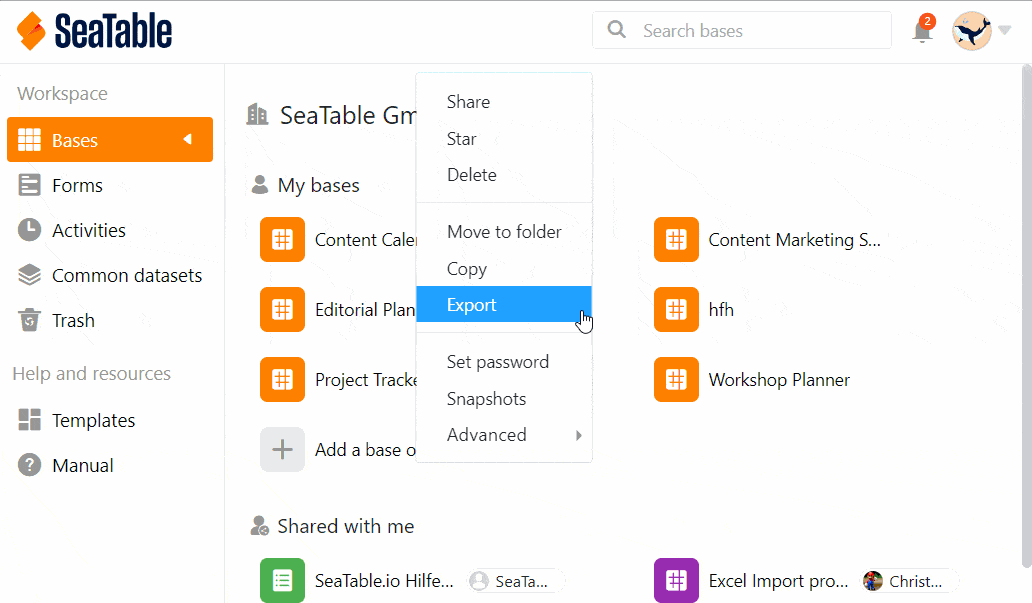Mithilfe des Einladungs-Links können Sie Bases mit einer anderen Person in SeaTable teilen, ohne dass diese Person Teil Ihres Teams wird.
Die Person muss sich anmelden oder registrieren, um Zugriff auf die von Ihnen zugesandte Base zu bekommen. Dabei wird sie selbst Administrator und kann ihr eigenes Team gründen. Sie können jedoch weiterhin gemeinsam an der von Ihnen geteilten Base arbeiten.
So erstellen Sie einen Einladungs-Link für eine Base
- Gehen Sie auf die Startseite von SeaTable.
- Bewegen Sie den Mauszeiger auf die Base, die Sie teilen möchten, und klicken Sie auf die rechts erscheinenden drei Punkte.
- Wählen Sie die Option Freigeben aus.
- Stellen Sie ein, ob Sie Lese- und Schreibrechte oder nur Leserechte vergeben möchten.
- Setzen Sie bei Bedarf ein Passwort und/oder wählen Sie ein Ablaufdatum für den Link.
- Klicken Sie auf Erstellen.
- Sie können den Einladungs-Link nun kopieren und versenden.
Sicherheitsaspekte von Einladungs-Links
Ein Einladungs-Link gibt jedem, der Zugriff auf den Link hat, auch Zugriff auf die Inhalte der Base, für die der Link erstellt wurde. Um den Zugriff sicherer zu gestalten, sollten Sie dem Link ein Passwort und/oder ein Ablaufdatum hinzufügen.
Zudem empfiehlt es sich, alle Links regelmäßig zu überwachen. Eine Liste sämtlicher Einladungslinks können Sie in der Teamverwaltung einsehen und dort auch löschen.